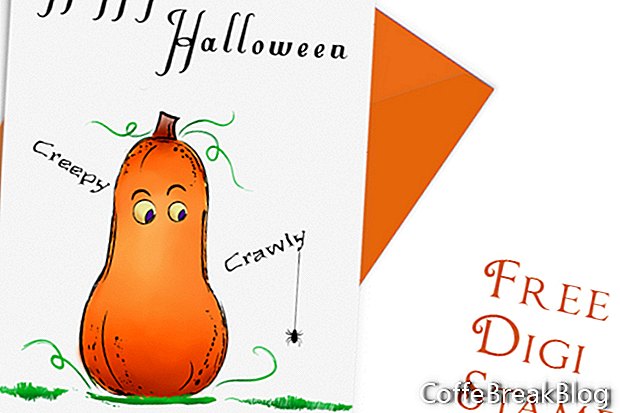În tutorialul anterior, am importat ștampila noastră digitală de dovleac în Rebelle și
timbrat linia artă pe un strat. Acum, vom colora ștampila de dovleac cu Rebelle Markers. Mulți crafters și producători de cărți tradiționale se bucură de utilizarea markerilor Copic pentru a-și colora ștampilele. Vom folosi instrumentele Marcator și Blend ale Rebelle pentru a face același lucru pentru ștampila noastră digitală.
Pentru cei care nu au finalizat tutorialul anterior, puteți încă (consultați linkul de mai jos). Acest tutorial vă va ghida prin descărcarea ștampilei gratuite, importând-o în Rebelle și colorând arta liniară.
- Deschideți fișierul de proiect în Rebelle.
- Dacă nu vedeți ștampila / stencil portocaliu, activați vizibilitatea ștampilei / stencilului făcând clic pe pictograma Eye din partea inferioară a panoului Stencil.
Acum că putem vedea ștampila / stencilul, primul nostru pas este să scoatem ștampila / stencilul din pânză, înainte de a începe să coloram dovleacul.
- Din meniul atașat, faceți clic pe Ștergeți pentru a elimina ștampila din pânză (a se vedea ecranul de ecran).
- Comutați la panoul Straturi. Faceți clic pe pictograma Plus din partea de jos pentru a adăuga un nou strat. Denumiți stratul „vopsea” și trageți-l sub stratul de ștampilă (vezi ecranul de ecran). Ne vom colora ștampila pe acest strat de vopsea.
- Selectați instrumentul Marker și setați Dimensiunea la 40, Presiunea la 100 și Forma la Bullet (consultați ecranul). Umpleți marginile dovleacului cu galben deschis # FFE25D, lăsând centrul dovleacului alb (a se vedea imaginea de ecran).
- Comutați la instrumentul Blend și setați Dimensiunea la 80, Presiunea la 30 și Forma la Soft. Amestecă doar puțin galbenul spre centrul dovleacului (vezi imaginea de ecran).
Sfat: Dacă pictați în zona greșită, utilizați doar instrumentul pentru a elimina vopseaua sau faceți clic pe pictograma Anulare pentru a face o copie de rezervă.
- Cu instrumentul Marker, adăugați o culoare portocalie # FF4B00 la marginile dovleacului și amestecați din nou (vezi imaginea de ecran).
- Să adăugăm o culoare maro # 8F2000 pe fundul dovleacului pentru umbra de pe dovleac. Folosiți instrumentul Blend pentru a înmuia marginile de culoare (a se vedea ecranul).
- Să reducem presiunea instrumentului Marker la 55 și Dimensiunea la 20. Vopsim tulpina de dovleac cu un strat ușor de maro. Adăugați treptat mai maro pe partea inferioară a tulpinii, întinzându-se ușor peste partea superioară a dovleacului. Alternează între amestecare și vopsire pentru a obține un gradient neted de lumină la maro închis (vezi imaginea de ecran).
Să nu uităm de ochii dovleacului.
- Să adăugăm puțin galben # EFEAA1 la ochi și ceva portocaliu # CB6E0A la marginea stângă a ochiului. Blend (vezi captură de ecran).
- În cele din urmă, permite colorarea elevilor cu un violet închis # 5D1A94 (a se vedea ecranul de ecran).
- Salvați proiectul atât în format Rebelle .reb, cât și în format .jpg pentru imprimare. Dacă doriți să adăugați un mesaj text de Halloween în Photoshop sau Inkscape, salvați imaginea în format .psd.
CLICK - DESCARCARE GRATUITĂ
Înapoi
Imagini de ecran utilizate cu permisiunea Escape Motions, s.r.o.